ちょっとした小ネタ。
意外に知られていませんが、イミディエイトウィンドウに直接式を書いて計算結果を求めることができます。
計算結果を求めるときは、先頭に「?」と書くこと。
で、この機能。
マクロを書くとき以外でも地道に使えます。
たとえば、こんな感じ↓。
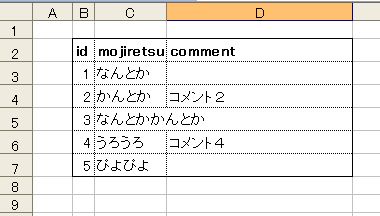
この表で、C列の幅を広げ、その分D列の幅を狭めたい。
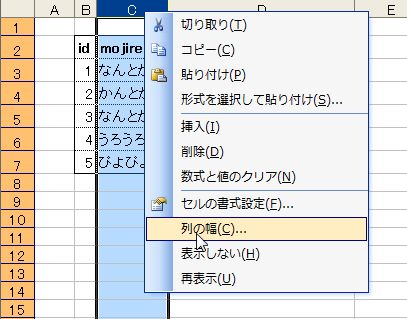
C列の幅を調べます。
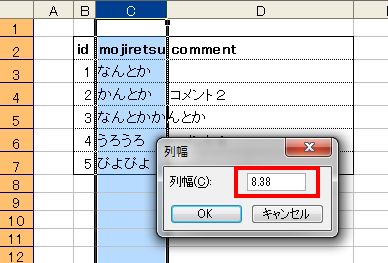
C列の幅は、8.38だそうです。
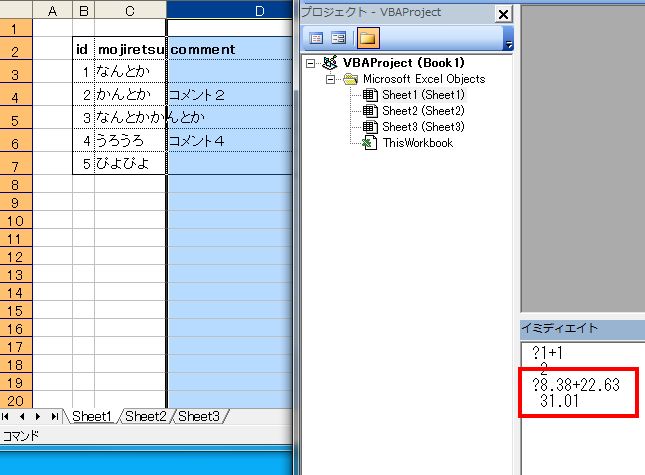
同様にD列も調べた後、その2つの列の幅の値を足し算します。
イミディエイトウィンドウ使用。
ちなみに、C列8.38、D列22.63で、
?8.38+22.63
と書いてエンターキーを押すと、
31.01
と出力されました。

C列の幅を調整します。C列の列見出しの右端をダブルクリック。
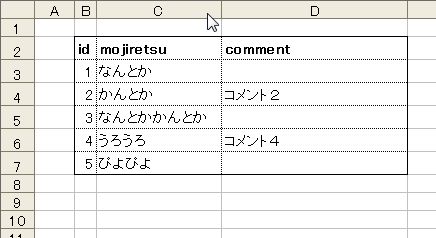
C列の幅が、C列に入っているすべての文字をちょうど格納できるくらいにまで広がりました。
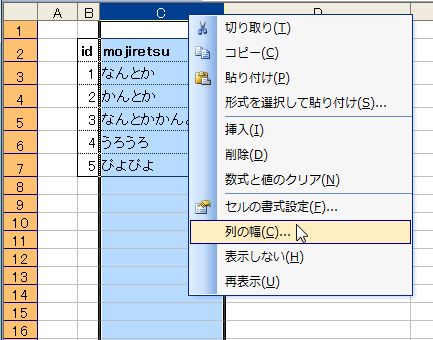
再び、C列の幅を調べます。
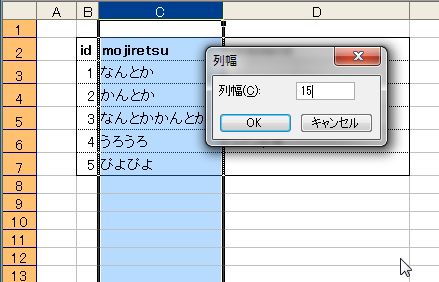
C列の幅は、15になったようです。
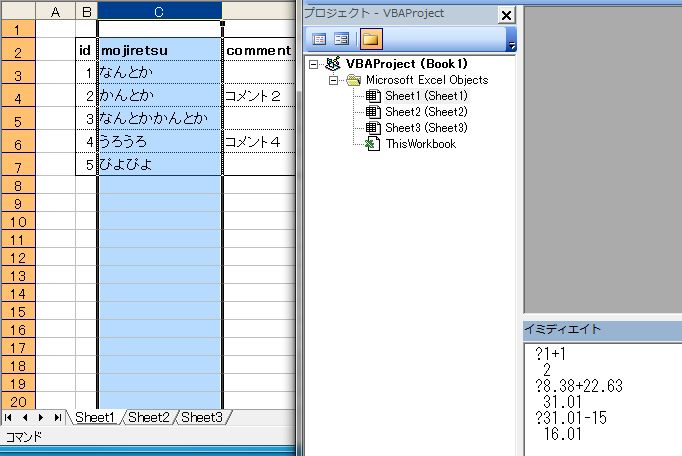
イミディエイトウィンドウを使って、D列の幅をどのくらいにすればよいかを計算します。
?31.01-15
と書いてエンターキーを押すと、
16.01
と出力されました。
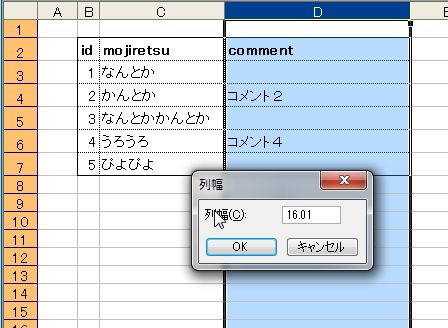
D列の幅を、16.01に設定します。
と、こんな感じです。
エクセルのセルに書き込むと、あとで消さなくてはなりません。
手書きで計算なんてもっとナンセンス。
そんなときに、手軽な計算機として使えます。